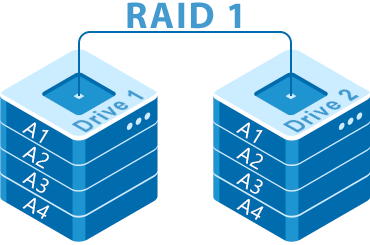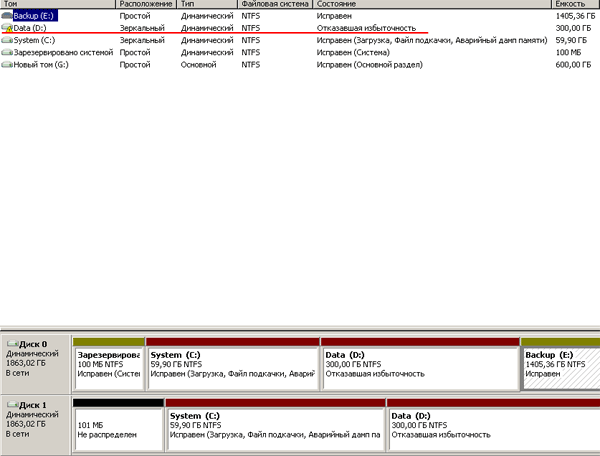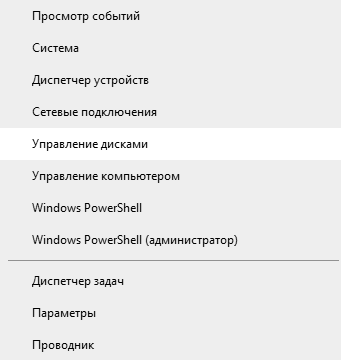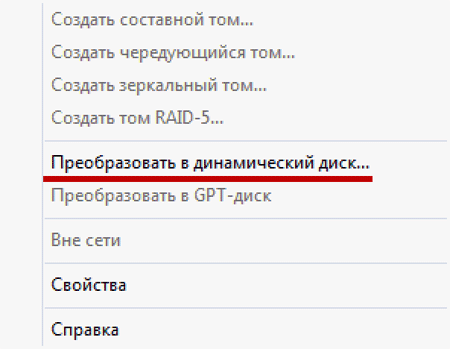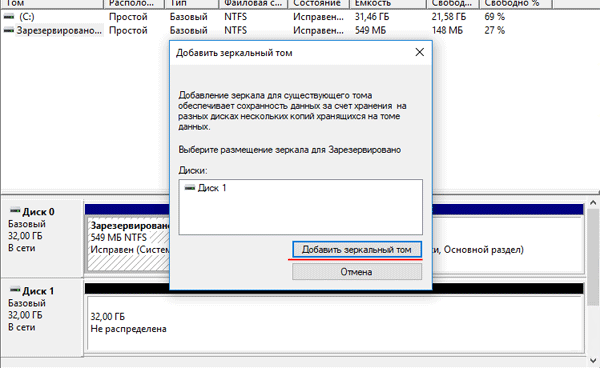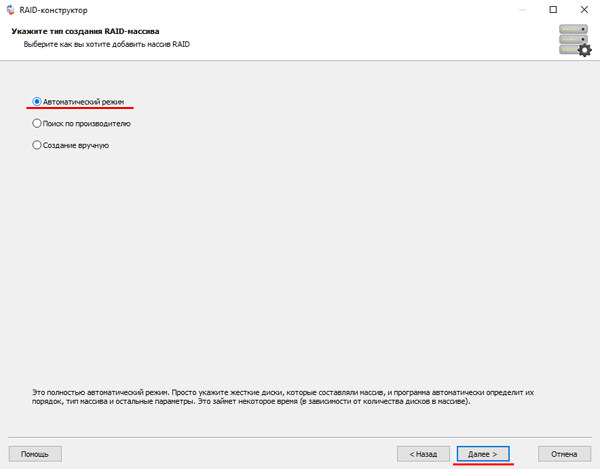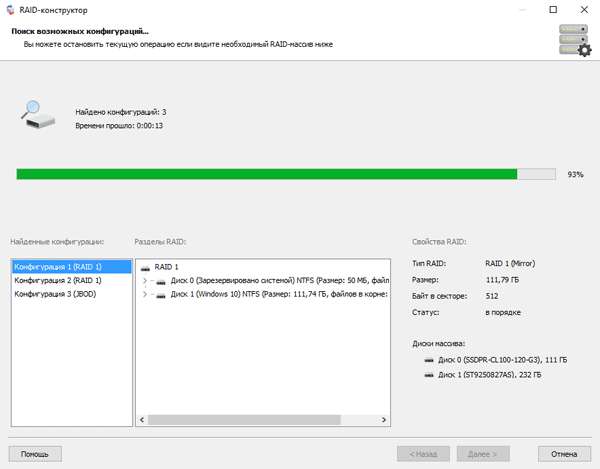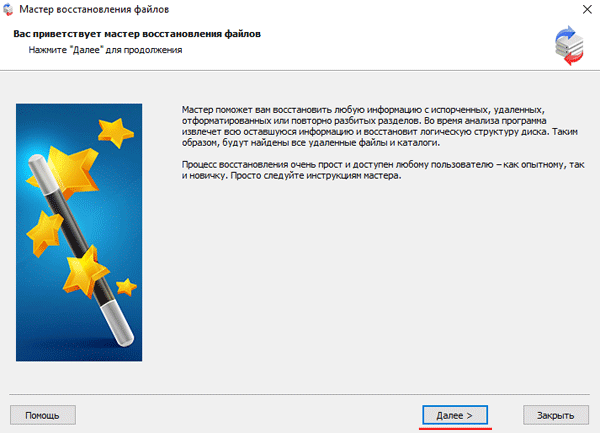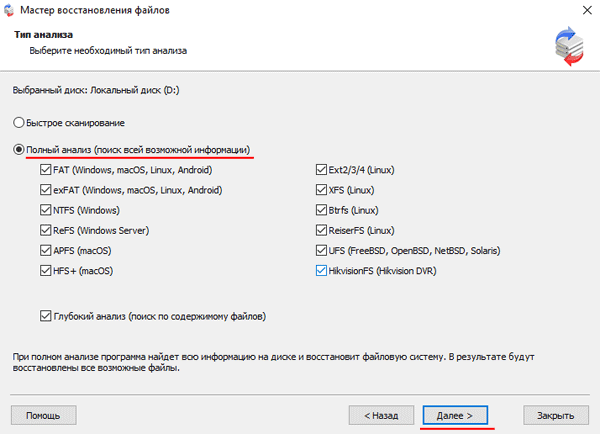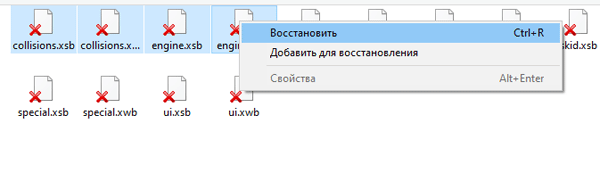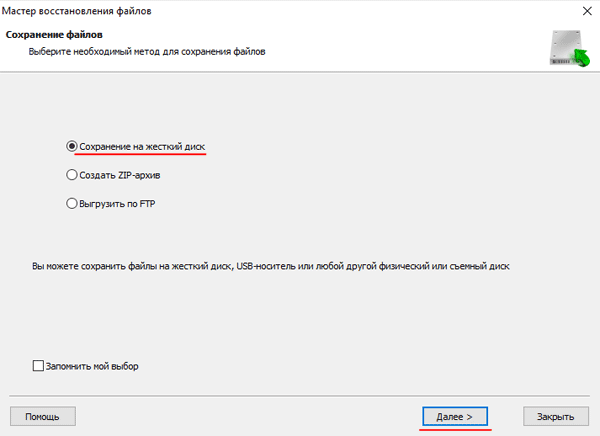rebuild raid 1 что значит
RAID для «чайников» и не только
KDV, iBase.ru, 26.11.2004, последнее обновление – 27.02.2009.
Со времени первой публикации статьи, на forum.ibase.ru в ее обсуждении появилась масса интересных сообщений. Так что после чтения статьи рекомендую обязательно просмотреть топик на форуме.
В интернете есть масса статей с описанием RAID. Например, эта описывает все очень подробно. Но как обычно, читать все не хватает времени, поэтому надо что-нибудь коротенькое для понимания – а надо оно или нет, и что лучше использовать применительно к работе с СУБД (InterBase, Firebird или что то иное – на самом деле все равно). Перед вашими глазами – именно такой материал.
Примечание. Сейчас есть хорошая статья о RAID в Википедии.
В первом приближении RAID это объединение дисков в один массив. SATA, SAS, SCSI, SSD – неважно. Более того, практически каждая нормальная материнская плата сейчас поддерживает возможность организации SATA RAID. Пройдемся по списку, какие бывают RAID и зачем они. (Хотел бы сразу заметить, что в RAID нужно объединять одинаковые диски. Объединение дисков от разных производителей, от одного но разных типов, или разных размеров – это баловство для человека, сидящего на домашнем компьютере).
RAID 0 (Stripe)
Грубо говоря, это последовательное объединение двух (или более) физических дисков в один «физический» диск. Годится разве что для организации огромных дисковых пространств, например, для тех, кто работает с редактированием видео. Базы данных на таких дисках держать нет смысла – в самом деле, если даже у вас база данных имеет размер 50 гигабайт, то почему вы купили два диска размером по 40 гигабайт, а не 1 на 80 гигабайт? Хуже всего то, что в RAID 0 любой отказ одного из дисков ведет к полной неработоспособности такого RAID, потому что данные записываются поочередно на оба диска, и соответственно, RAID 0 не имеет средств для восстановления в случае сбоев.
Конечно, RAID 0 дает ускорение в работе из-за чередования чтения/записи.
RAID 0 часто используют для размещения временных файлов.
RAID 1 (Mirror)
Зеркалирование дисков. Если Shadow в IB/FB это программное зеркалирование (см. Operations Guide.pdf), то RAID 1 – аппаратное зеркалирование, и ничего более. Упаси вас от использования программного зеркалирования средствами ОС или сторонним ПО. Надо или «железный» RAID 1, или shadow.
При сбое тщательно проверяйте, какой именно диск сбойнул. Самый частый случай погибания данных на RAID 1 – это неверные действия при восстановлении (в качестве «целого» указан не тот диск).
RAID 1+0
RAID 2-3-4
RAID 5
Для него нужно минимально 3 диска. Данные четности распределяются по всем дискам массива
Обычно говорится, что «RAID5 использует независимый доступ к дискам, так что запросы к разным дискам могут выполняться параллельно». Следует иметь в виду, что речь идет, конечно, о параллельных запросах на ввод-вывод. Если такие запросы идут последовательно (в SuperServer), то конечно, эффекта распараллеливания доступа на RAID 5 вы не получите. Разумеется, RAID5 даст прирост производительности, если с массивом будут работать операционная система и другие приложения (например, на нем будет находиться виртуальная память, TEMP и т. п.).
Объем дискового массива RAID5 расчитывается по формуле (n-1)*hddsize, где n – число дисков в массиве, а hddsize – размер одного диска. Например, для массива из 4-х дисков по 80 гигабайт общий объем будет 240 гигабайт.
Есть интересное мнение по поводу «непригодности» RAID5 для баз данных. Как минимум его можно рассматривать с той точки зрения, что для получения хорошей производительности RAID5 необходимо использовать специализированный контроллер, а не то, что есть по умолчанию на материнской плате.
RAID 10, 50
Дальше идут уже комбинации из перечисленных вариантов. Например, RAID 10 это RAID 0 + RAID 1. RAID 50 – это RAID 5 + RAID 0.
Интересно, что комбинация RAID 0+1 в плане надежности оказывается хуже, чем RAID5. В копилке службы ремонта БД есть случай сбоя одного диска в системе RAID0 (3 диска) + RAID1 (еще 3 таких же диска). При этом RAID1 не смог «поднять» резервный диск. База оказалась испорченной без шансов на ремонт.
Для RAID 0+1 требуется 4 диска, а для RAID 5 – 3. Подумайте об этом.
RAID 6
В отличие от RAID 5, который использует четность для защиты данных от одиночных неисправностей, в RAID 6 та же четность используется для защиты от двойных неисправностей. Соответственно, процессор более мощный, чем в RAID 5, и дисков требуется уже не 3, а минимум 5 (три диска данных и 2 диска контроля четности). Причем, количество дисков в raid6 не имеет такой гибкости, как в raid 5, и должно быть равно простому числу (5, 7, 11, 13 и т. д.)
Допустим одновременный сбой двух дисков, правда, такой случай является весьма редким.
По производительности RAID 6 я данных не видел (не искал), но вполне может быть, что из-за избыточного контроля производительность может быть на уровне RAID 5.
Rebuild time
У любого массива RAID, который остается работоспособным при сбое одного диска, существует такое понятие, как rebuild time. Разумеется, когда вы заменили сдохший диск на новый, контроллер должен организовать функционирование нового диска в массиве, и на это потребуется определенное время.
Во время «подключения» нового диска, например, для RAID 5, контроллер может допускать работу с массивом. Но скорость работы массива в этом случае будет весьма низкой, как минимум потому, что даже при «линейном» наполнении нового диска информацией запись на него будет «отвлекать» контроллер и головки диска на операции синхронизации с остальными дисками массива.
Резюме
Еще часто не включают write cache, в результате чего запись на raid происходит медленнее, чем на обычный одиночный диск. Дело в том, что у большинства контроллеров эта опция по умолчанию выключена, т.к. считается, что для ее включения желательно наличие как минимум батарейки на raid-контроллере, а также наличие UPS.
Текст
В старой статье hddspeed.htmLINK (и в doc_calford_1.htmLINK) показано, как можно получить существенное увеличение производительности путем использования нескольких физических дисков, даже для IDE. Соответственно, если вы организуете RAID – положите на него базу, а остальное (temp, OS, виртуалка) делайте на других винчестерах. Ведь все равно, RAID сам по себе является одним «диском», пусть даже и более надежным и быстродействующим.
признан устаревшим. Все вышеупомянутое вполне имеет право на существование на RAID 5. Однако перед таким размещением необходимо выяснить – каким образом можно делать backup/restore операционной системы, и сколько по времени это будет занимать, сколько времени займет восстановление «умершего» диска, есть ли (будет ли) под рукой диск для замены «умершего» и так далее, т. е. надо будет заранее знать ответы на самые элементарные вопросы на случай сбоя системы.
Я все-таки советую операционную систему держать на отдельном SATA-диске, или если хотите, на двух SATA-дисках, связанных в RAID 1. В любом случае, располагая операционную систему на RAID, вы должны спланировать ваши действия, если вдруг прекратит работать материнская плата – иногда перенос дисков raid-массива на другую материнскую плату (чипсет, raid-контроллер) невозможен из-за несовместимости умолчательных параметров raid.
Размещение базы, shadow и backup
Несмотря на все преимущества RAID, категорически не рекомендуется, например, делать backup на этот же самый логический диск. Мало того что это плохо влияет на производительность, но еще и может привести к проблемам с отсутствием свободного места (на больших БД) – ведь в зависимости от данных файл backup может быть эквивалентным размеру БД, и даже больше. Делать backup на тот же физический диск – еще куда ни шло, хотя самый оптимальный вариант – backup на отдельный винчестер.
Объяснение очень простое. Backup – это чтение данных из файла БД и запись в файл бэкапа. Если физически все это происходит на одном диске (даже RAID 0 или RAID 1), то производительность будет хуже, чем если чтение производится с одного диска, а запись – на другой. Еще больше выигрыш от такого разделения – когда backup делается во время работы пользователей с БД.
То же самое в отношении shadow – нет никакого смысла класть shadow, например, на RAID 1, туда же где и база, даже на разные логические диски. При наличии shadow сервер пишет страницы данных как в файл базы так и в файл shadow. То есть, вместо одной операции записи производятся две. При разделении базы и shadow по разным физическим дискам производительность записи будет определяться самым медленным диском.
RAID Rebuild, Auto-Rebuild – краткие практические рекомендации
Если вам дороги ваши данные – абсолютно неверный путь!
Почему – поясню на примере.
Понятно, что все диски в нем в более-менее одинаковом состоянии.
Выходит из строя 2 диска.
Пока – ничего страшного.
А при запуске процедуры Rebuild – выходит из строя еще 3 диска.
И это – как раз нормальная, типичная ситуация.
Каков правильный путь в случае выхода из строя даже 1-го диска в массиве?
1. Останавливаем всякую работу с наиболее ценными данными. По возможности – со всем массивом. Задача – исключить или минимизировать запись.
3.1. Идеально – вынимаем аккуратно каждый диск и делаем его копию на аналогичный. Дале работаем с копией. Если находящаяся на дисках информация ценна, и не удалось сделать ее полноценны Backup – это единственно правильный путь. Не удалось самостоятельно восстановить данные на копии массива – обращаемся в специализированные компании, передавая им оригиналы дисков из массива.
4. Если массив удалось восстановить процедурой Rebuild – радуемся, работаем дальше и наблюдаем по SMART за состоянием дисков.



Как восстановить RAID 5 собранный на контроллере материнской платы? Гайд для новичков
В этой статье для новичков, я расскажу о том, как восстановить данные с аппаратного RAID, который создан при помощи встроенного контроллера на материнской плате компьютера. Что делать если один диск перестал работать, или сама материнская плата вышла из строя.
Технология RAID позволяет в несколько раз повысить скорость чтения\записи данных на диск, а также обеспечивает определенный уровень отказоустойчивости накопителей. Именно поэтому, эту технологию широко используют разного рода организации, от малых офисов до огромных корпораций. В основном, на RAID хранят крайне важные данные, для обеспечения сохранности. Но в то же время, на Земле нет ничего вечного, и массивы не исключение. Повлиять на сохранность данных могут самые разные факторы: сбой ОС, отключение питания, поломка оборудования, человеческий фактор и т.д.
Главный вопрос в этом случае – как вернуть работоспособность, или как скопировать важные файлы? О том что делать в таких ситуациях и пойдет разговор в этой статье.
Как заменить вышедший из строя диск
При выходе из строя одного диска, перед загрузкой операционной системы будет отображена информация состояния RAID, где вы увидите, что он поврежден. В моем случае это пятый тип.
Чтобы заменить нерабочий накопитель на новый откройте меню Intel Rapid Storage Technology. Для этого при загрузке нажмите сочетание клавиш Ctrl+I.
Здесь вы увидите список всех ваших носителей, по серийному номеру сможете определить какой из дисков не работает.
Выключите компьютер, а затем отключите этот накопитель. Потом подключите на его место рабочий носитель, перезапустите ПК. Откройте меню Intel RST, после чего вам будет предложено исправить поврежденный массив, добавив новый диск для ребилда.
Для выбора нужного носителя выделите его нажмите Enter, после чего статус измениться на Rebuild. И внизу выведено сообщение о том, что «Тома со статусом «Rebuild» будут перестроены в операционной системе. Жмем 6 для выхода, продолжаем загрузку операционной системы.
Случайно исключили не те диски из массива. Reset Disk to Non-RAID
Если вы случайно указали не тот носитель для ребилда или исключили его из RAID, то после загрузки ОС весь массив будет поврежден, также все хранящиеся данные будут недоступны. Для того чтобы достать данные из поврежденного массива воспользуйтесь утилитой Hetman RAID Recovery.
Это программное обеспечение поддерживает все типы RAID, и способно вернуть информацию с нерабочих массивов или накопителей, из которых он состоял. Она вычитает параметры массива и информацию о материнской плате, на которой он был построен. Далее пересоберет разрушенный массив заново и восстановит информацию.
Программа сразу определяет параметры массива и в автоматическом режиме пересобирает его. Детальная информация отображается внизу окна утилиты.
Прежде чем приступать к процессу восстановления вы должны позаботится о наличии накопителя с достаточным объёмом для восстанавливаемой информации.
Кликаем ПКМ по иконке раздела и выбираем «Быстрое сканирование». Когда процесс сканирования будет завершен, останется лишь отметить нужные файлы или каталоги, кликнуть на «Восстановить». Потом, указываем путь сохранения восстановленных файлов и подтверждаем операцию. По завершению все файлы будут лежать в указанном каталоге.
Если быстрый поиск не показал нужные результаты, то запустите «Полный анализ». Этот процесс займет больше времени, но позволит найти всю доступную информацию, которая осталась на носителях, в том числе и удаленные файлы.
Что делать если вышла из строя материнская плата
Вследствие сбоя аппаратной части, или прямой поломки материнской платы, если вы подключите накопители к другому ПК, то без сторонних программ для восстановления информации вам обойтись не удастся. Потому как другой контроллер на материнской плате не сможет определить параметры массива. А ОС в управлении дисками предложит их инициализировать или отформатировать.
Ни в коем случае не стоит этого делать, так как это гарантировано удалит все оставшиеся данные на носителях. Утилита автоматически пересоберет RAID, позволит просканировать диски и восстановит нужные файлы.
Удаление в меню Intel Rapid Storage Technology. Delete Volume
Hetman RAID Recovery вернет ваши данные даже в том случае если вы полностью удалите RAID в меню Intel RST.
При таком сценарии программа определила тип разрушенного массива и автоматически собрала его. Достаточно просто просканировать его и вернуть нужные файлы.
Если программе каким-то образом не удалось автоматически собрать разрушенный массив, нужно сделать это вручную через RAID конструктором.
Укажите тип Создание вручную и нажмите «Далее», здесь нужно указать все параметры массива.
Тип массива, размер блоков, порядок, из скольких носителей он состоял, выбрать их из списка и указать правильный порядок. Недостающие нужно заполнить пустыми. После ввода всех параметров нажмите «Добавить» и он сразу же появится в менеджере дисков. Останется лишь просканировать и восстановить нужные файлы.
Пятый RAID остается работоспособным даже после поломки одного накопителя, но если перестали работать 2 диска он стает полностью нерабочим и достать из него нужные файлы не получится. С помощью нашей программы вы сможете восстановить информацию без двух или более носителей, но часть данных будет повреждена.
Полную версию статьи со всеми дополнительными видео уроками смотрите в источнике. А также зайдите на наш Youtube канал, там собраны более 400 обучающих видео.
Как восстановить данные с массива RAID 1?
Массив RAID 1 это, пожалуй, самый надежный тип RAID, однако даже он может выходить из строя. В этой статье мы рассмотрим, главные причины выхода из строя и как восстановить данные c RAID 1 массива в случае непредвиденных ситуаций его работе.
Содержание:
Многие пользователи, которые беспокоятся о сохранности важных данных выбирают массив RAID 1 в качестве основного хранилища. Например, этот тип RAID используют финансисты для хранения финансовых отчетов и небольших баз данных, которые они используют в своей повседневной работе и которые имеют большое значение. Это объясняется высокой надежностью массива RAID 1. В то же время, несмотря на всю кажущуюся надежность нельзя пренебрегать резервным копированием важных данных, ведь даже RAID 1 не способен гарантировать сохранность данных. Для того, чтобы разобраться почему это так – давайте рассмотрим устройство массива RAID 1, преимущества и недостатки, а также возможные риски потери важной информации.
Принцип работы массива RAID 1
RAID 1 являет собой тип дискового массива, в котором каждый накопитель является точной копией предыдущего. Именно поэтому его еще называют «зеркалированием». То есть это не резервная копия данных, а избыточность томов на дисках. Когда производится запись информации – контроллер одновременно записывает ее на несколько дисков (а не на один как обычно). Отсюда сильное снижение скорости записи данных. Например, если запись архива размером 10 ГБ на обычный жесткий диск занимает 5 мин, то запись этого же файла на массив RAID 1, состоящий из трех дисков займет 15 мин соответственно (так как система запишет 30 ГБ данных (три раза по 10 ГБ)). В то же время, считывание информации будет происходить в три раза быстрее, так как информация считывается одновременно с трех дисков (как в случае с RAID 0). Принцип записи информации изображен на иллюстрации ниже.
Отсюда можно сделать вывод, что массив RAID 1 подходит для пользователей, которые хранят ценную информацию и заботятся о ее сохранности в первую очередь, не смотря на низкую скорость записи данных. Поэтому, если для вас важны скорость передачи информации – вам стоит присмотреться к другим типам RAID. О всех преимуществах и недостатках разных конфигураций RAID массивов вы можете прочесть в статье «RAID — типы массивов, их преимущества и недостатки»
Главные недостатки массива RAID 1
Несмотря на высокий уровень сохранности данных массив RAID 1 обладает определенными недостатками. В первую очередь стоит сказать, что если вы хотите увеличить уровень надежности в массиве RAID 1 – вы можете использовать более двух дисков. Чем выше количество накопителей – тем выше надежность. Однако отсюда же вытекает первый недостаток RAID 1 – цена за Гигабайт памяти.
Все дело в том, что независимо от того, какое количество дисков вы добавили в массив – вам будет доступен объем памяти наименьшего из накопителей (к стати стоит отметить, что рекомендуется использовать диски с одинаковыми характеристиками). Все остальные деньги будут потрачены на обеспечение безопасности данных, так как на оставшихся накопителях будут хранится копии информации, а значит они не будут доступны для пользователя.
Еще одним недостатком является (как уже упоминалось выше) – скорость записи информации. То есть, чем больше накопителей вы будете использовать – тем ниже будет скорость записи данных. Кроме того, максимальная скорость записи информации напрямую будет зависеть от самого медленного накопителя, так как пока один блок информации не будет записан на все диски – запись второго блока не начнется. К стати, это еще одна причина, почему настоятельно рекомендуется использовать идентичные накопители.
Многие программные контроллеры не поддерживают «горячую замену» вышедшего из строя накопителя. Соответственно, для того чтобы заменить поврежденный диск придется отключить питание. Это делает крайне неудобным использование массива RAID 1 в серверах, которые использует большое количество людей, так как отключение питания приведет к недоступности данных. Лучше всего в для этих целей использовать аппаратные контроллеры, которые могут обеспечить поддержку «горячей замены» дисков.
Однако аппаратные контроллеры дороже программных, что также отразится на общей стоимости массива RAID 1.
Этот уровень RAID отлично подходит для домашних серверов с важной информацией, для которых достаточно двух дисков. В этом случае цена массива будет не слишком велика, плюс можно использовать программный контроллер, что позволит снизить общую стоимость массива.
Причины выхода массива RAID 1 из строя
Причин, способных вывести RAID 1 из строя не так уж и много, однако они существуют. Первой и одной из наиболее значимых являются перепады электричества и внезапное отключение питания. Из-за перебоев с электричеством нередко выходит из строя контроллер, который отвечает за распределение данных.
Для того, чтобы восстановить работоспособность массива придется использовать контроллер точно такой же фирмы или операционной системы, так как они не взаимозаменяемы, ведь восстановить данные просто подключив накопитель как обычный диск не получится.
Кроме того, нет никакой гарантии, что после замены контроллера (даже если это будет точно такая же модель) данные снова будут доступны. Все дело в том, что в новый контроллер может не «знать», где именно на диске находится начальный блок информации и не сможет правильно построить RAID массив.
В такой ситуации лучше извлечь данные с накопителей, создать массив заново и скопировать данные из восстановленной копии обратно. О том, как восстановить данные с массива RAID 1 читайте в последнем пункте этой статьи.
Иногда бывают случаи, когда перепады электроэнергии выводят из строя сразу все диски. В такой ситуации процесс восстановления данных сильно усложняется, так как нужно сначала устранить физическую проблему накопителя заменив сломанные детали и уже тогда приступать к восстановлению данных.
Еще одной причиной потери информации (и, пожалуй, самой распространенной) является человеческий фактор. Нередко системные администраторы халатно относятся к своей работе из-за чего пользователи теряют важные данные как следствие случайного удаления или форматирования целого массива диска или раздела. В этой ситуации вернуть данные штатным способом не получится. Придется использовать стороннее ПО для восстановления данных.
Что делать если RAID 1 не может активировать Spare Disk (запасной диск)?
Операционная система Linux поддерживает добавление так называемых Spare дисков. Spare Disk — это накопитель, который используется в массиве как запасной и в случае поломки одного из дисков он автоматически задействуется и все данные копируются на него.
Для пользователя этот процесс проходит незаметно. Он только получит сообщение, что был задействован запасной накопитель и что поломанный диск можно извлечь. Как видите, это очень удобная функция, позволяющая повысить уровень безопасности данных. В операционной системе Linux за сборку и нормальное функционирование RAID массивов отвечает утилита «mdadm«. Однако иногда она может работать не совсем корректно и RAID 1 массив иногда не может активировать запасной диск.
Случаться это может по следующим причинам:
Какой бы не была причина того, что контроллер массива не может задействовать запасной диск – важно сразу же ее исправить, а лучше предотвратить. Для этого используйте только исправное оборудование, в котором вы на 100% уверены. В противном случае вы можете потерять важные данные.
Как заменить вышедший из строя накопитель RAID 1 в Linux?
Эту часть статьи очень важно прочесть начинающим пользователям, так как часто они не умеют правильно заменять поломанный диск и либо запускают процесс инициализации массива, либо перестраивают массив заново. Каждое из этих действий неизменно ведет к потере данных.
Прежде всего, вам следует ознакомится с процессом замены диска для вашего уровня, так как процедура замены будет отличаться в зависимости от типа контроллера и уровня RAID массива. Например, в первую очередь ознакомитесь поддерживает ли ваш контроллер горячую замену диска, так как от этого зависит то, будете ли вы отключать питание массива.
Итак, процедура замены поврежденного диска в RAID 1 выглядит следующим образом:
Шаг 1: Сделайте резервную копию всех важных данных, так как пользователи часто теряют информацию именно в процессе замены поврежденного диска. Если ваш RAID 1 массив находится в рабочем состоянии – вы можете просто скопировать нужные файлы в другое место. Если же ваш массив выдал ошибку и не запускается – восстановите данные с помощью – RS RAID Retrieve. Процесс восстановления информации детально расписан в последнем пункте этой статьи.
Шаг 2: Если вы используете программный контроллер – отметьте диск как поврежденный, а затем удалите его из массива. Для этого выполните в терминале одна за другой следующие команды:
# mdadm /dev/md0 —remove /dev/sda2
Стоит отметить, что sdb2 это диск, который подключен к второму SATA порту. На всякий случай напомним, что в операционной системе Linux диски идентифицируются следующим образом:
То есть sda2 это второй раздел на первом SATA диске.
Шаг 2: Желательно отключить питание даже если ваш контроллер поддерживает функцию hot spare (горячая замена диска). Это позволит безопасно работать с массивом и исключить вероятность коротких замыканий и т.д. Единственным вариантом, когда можно не отключать питание – это замена диска на сервере, которым пользуется большое количество людей. И даже в этой ситуации лучше либо перенести данные на другой сервер (если у вас такой есть), либо создать предупреждение о сервисных работах.
Шаг 3: Подключите новый диск к массиву и включите питание. Затем скопируйте таблицу разделов на новый накопитель при помощи утилиты sfdisk. Для этого выполните команду:
е /dev/sda — это источник, а /dev/sdb — новый диск, на который копируется таблица разделов.
Если в вашей системе sfdisk отсутствует – установить ее можно выполнив в терминале команду:
apt install sgdisk/sfdisk
Шаг 4: Теперь нужно дать команду утилите mdadm включить новый диск в массив, чтобы контроллер скопировал не него информацию и работал с ним как с частью массива. Если разделов несколько – эту операцию нужно проделать для каждого раздела:
После этого, начнется процесс перестройки вашего массива. Ни в коем случае не отключайте питание пока он не закончится. После того, как новый диск будет добавлен – вы снова сможете использовать ваш RAID 1 массив как и раньше.
Как заменить вышедший из строя накопитель RAID 1 в Windows?
В операционной системе Windows, если диск массива выходит из строя, то в диспетчере дисков он получает статус неисправного накопителя «Отказавшая избыточность».
Алгоритм замены диска выглядит следующим образом:
Шаг 1: Сделайте резервную копию всех важных файлов, чтобы не потерять информацию, в случае если что-то пойдет не так.
Шаг 2: Отключите питание, затем замените поврежденный накопитель на новый. После этого снова включите питание компьютера. Щелкните правой кнопкой мыши по «Пуск» и выберите «Управление дисками».
Шаг 3: В открывшемся окне «Управление дисками» появится предложение использовать новый диск. Нажмите «OK». После этого щелкните на нем правой кнопкой мыши и выберите «Преобразовать в динамический диск».
Шаг 4: Вы увидите окно преобразования дисков. В этом окне отметьте ваш диск галочкой и нажмите «ОК».
Шаг 5: Щелкните правой кнопкой мыши на вашем массиве и выберите «Удалить зеркало». Перед вами откроется окно удаления зеркала. Выберите отсутствующий диск (тот, который мы раньше изъяли), щелкните на нем правой кнопкой мыши и выберите «Изъять диск».
Шаг 6: Щелкните правой кнопкой мыши на диске который остался в массиве и выберите «Добавить зеркало». В открывшемся окне выберите новый диск и нажмите «Добавить зеркальный том».
После этого появится окно с предупреждением, что выбранные диски буду конвертированы в динамические. Нажмите «ОК», после чего ваш новый диск будет успешно добавлен к массиву RAID 1.
Как восстановить данные в случае выхода из строя массива RAID 1?
Несмотря на всю надежность массива RAID 1 пользователи иногда теряют ценную информацию. Причин тому может быть достаточно много – начиная случайным удалением данных или форматированием массива и заканчивая потерей данных во время замены поврежденного диска. В любом случае, перед тем как предпринимать любые меры – следует позаботится о безопасности информации. Например, даже если ваш массив перестал запускаться – следует в первую очередь извлечь данные с дисков массива и уже потом приступать к разного рода манипуляциям с дисками массива или контроллером.
Для того, чтобы восстановить данные с массива RAID 1 следует:
Шаг 1: Скачайте и установите программу RS RAID Retrieve. Запустите приложение после установки. Перед вами откроется встроенный RAID конструктор. Нажмите Далее.
Восстановление данных с любых RAID массивов
Шаг 2: Выберите тип добавления RAID массива для сканирования. RS RAID Retrieve предлагает на выбор три варианта:
После того, как выберите подходящий вариант – нажмите Далее.
Шаг 3: Выберите диски, из которых состоял RAID массив и нажмите Далее. После этого начнется процесс обнаружения конфигураций массива. После его завершения нажмите Готово.
Шаг 4: После того, как конструктор соберет массив — он будет отображаться как обыкновенный накопитель. Дважды щелкните на нем. Перед вами откроется Мастер восстановления файлов. Нажмите Далее.
Шаг 5: RS RAID Retrieve предложит просканировать ваш массив на наличие файлов для восстановления. Вам будет доступно две опции: быстрое сканирование и полный анализ массива. Выберите нужный вариант. Затем укажите тип файловой системы, которая использовалась в вашем массиве. Если эта информация вам не известна — отметьте галочкой все доступные варианты как на скриншоте. Стоит отметить, что RS RAID Retrieve поддерживает ВСЕ современные файловые системы.
Когда все настроено — нажмите Далее.
Шаг 6: Начнется процесс сканирования массива. Когда он закончится вы увидите прежнюю структуру файлов и папок. Найдите необходимые файлы, щелкните на них правой кнопкой мыши и выберите Восстановить.
Шаг 7: Укажите место куда будут записаны восстановленные файлы. Это может быть жесткий диск, ZIP-архив или FTP-сервер. Нажмите Далее.
После нажатия кнопки «Далее» программа начнет процесс восстановления. Когда он завершится — выбранные файлы будут в указанном месте.
После того, как все файлы успешно восстановлены — создайте заново RAID 1 массив, а затем скопируйте файлы обратно.
Как видите, процесс восстановления данных с RAID 1 массива достаточно прост и не требует глубоких знаний ПК, соответственно RS RAID Retrieve является отличным приложением как для профессионалов, так и для начинающих пользователей.